Как правильно оформить канал на Ютубе (инструкция)
Вам придется запастись терпением, так как оформить канал на Ютубе быстро не получится. Изначально продумайте уникальный дизайн для шапки, планируемых и размещенных роликов. Видео должно быть не только интересным и запоминающимся, но и его оформление должно ассоциироваться с брендом.
Оформление главной страницы канала на Ютубе
Оформляйте главную страницу, придерживаясь следующих этапов:
- Сделайте и установите аватар канала.
- Создайте и оформите шапку.
- Смонтируйте и загрузите трейлер.
- Добавьте плейлисты и настройте их показ на главной странице.
Рисунок 1. Расположение основных элементов оформления
Также уделите внимание гиперссылкам на сторонние ресурсы, отображаемым на главной странице.
Рисунок 2. Пример оформления ссылок на канале
В процессе создания качественного видео-контента, подготовка является немаловажным фактором. Давайте разберем все нюансы и определимся с пошаговым алгоритмом.
Значок канала
Знаком канала может быть фото, логотип или любое изображение связанное с вашим брендом. При этом, следует учесть, что картинка в дальнейшем отображается под размещаемыми видеороликами, в шапке, поиске, комментариях, на площадках сбора статистики, в рекламных кампаниях и др. Поэтому подбирайте запоминающуюся иллюстрацию. Как правильно установить либо изменить значок:
- Перейдите на главную страницу и кликните на возникающий при наведении мыши значок фото (на аватаре — справа вверху). После вы будете перенаправлены в творческую студию.
- Загружаете нужное изображение подходящего размера.
- Сохраняете параметры и проверяйте как изменился значок канала на YouTube.
Рисунок 3. Требования к аватару на Youtube
Для отображения значка придется немного подождать. Обновление аватара занимает пару минут.
Баннер
Шапка преимущественно выступает в роли элемента дополнительной информации. То есть визуально отображает принадлежность канала определенной персоне или компании и зачастую способствует пониманию тематики проекта. Чтобы загрузить или обновить баннер на YouTube, придерживаясь инструкции:
Чтобы загрузить или обновить баннер на YouTube, придерживаясь инструкции:
- Зайдите в творческую студию и нажмите пункт «Настройки канала».
- Выберите вкладку «Брендинг», а затем в блоке «Баннер», кликните «Изменить».
- Отредактируйте и загрузите подходящую картинку.
- В завершение сохраните изменения.
Рисунок 4. Требования к баннеру на Youtube
Трейлер
Трейлер позволяет зрителям понять направление канала. Просмотрев ролик, пользователь получит сведения, влияющие на решение о подписке на канал. Оформить трейлер на Ютубе можно по алгоритму:
- Загрузите подходящее видео.
- В правой колонке меню выберете пункт «Настройки канала» и нажмите на вкладку «Главная страница».
- В блоке трейлер для зрителей выберите нужный ролик (либо укажите URL видео на YouTube).
- По окончании сохраните сделанные изменения.
Рисунок 5. Установка трейлера на канале
Создание и расположение плейлистов
Плейлисты способствуют удобному просмотру роликов, расположенных по отдельным рубрикам. Их создание не отличается сложностью:
Их создание не отличается сложностью:
- Выберите на главной странице соответствующий пункт в меню слева.
- Нажмите «Создать плейлист» и введите название.
- Кликните по кнопке «Создать».
- В завершение нужно добавить в плейлист тематические видео и подготовить описание, используя ключевые фразы.
Рисунок 6. Создание плейлистов на канале
Оформление видеозаписей на канале
Оформляйте видео так, чтобы зритель сразу понял его назначение и принадлежность. Это способствует узнаваемости канала. Причем необязательно придумывать уникальное оформление для каждого видео — достаточно просто создавать подходящие шаблоны, а после вставлять их в новые материалы.
Логотип канала
Логотип — значок, отображаемый при просмотре роликов справа в нижнем углу. Логотип, как элемент фирменного стиля позволяет зрителю сразу узнать канал.
Рисунок 7. Пример логотипа канала
Как оформлять логотип:
- Откройте творческую студию.

- Выберите пункт «Настройка канала» и перейдите во вкладку «Брендинг».
- Нажмите на кнопку «Изменить» в блоке логотип канала.
- Загрузите нужную картинку.
- По окончании сохраните изменения и укажите параметры показа логотипа непосредственно в самом ролике.
Рисунок 8. Требования к логотипу на Youtube
Превью для видео
Запоминающаяся заставка считается важным аспектом в продвижении видео и канала на Ютубе в целом. Поэтому продумывайте превью и заранее сделайте заготовки.
Рисунок 9. Пример превью к видео
Загрузить превью можно по следующей инструкции:
- Перейдите на канал и кликните на пункт «Контент».
- Выберите нужный ролик и нажмите на значок карандаша.
- Укажите и загрузите подходящую картинку во вкладке «Значок».
- Сохраните изменения.
Рисунок 10. Загрузка превью к видео
Правильное превью начнет отображаться не сразу, а спустя некоторое время.
Вставить изображение на заставку вы можете при загрузке видео на канал.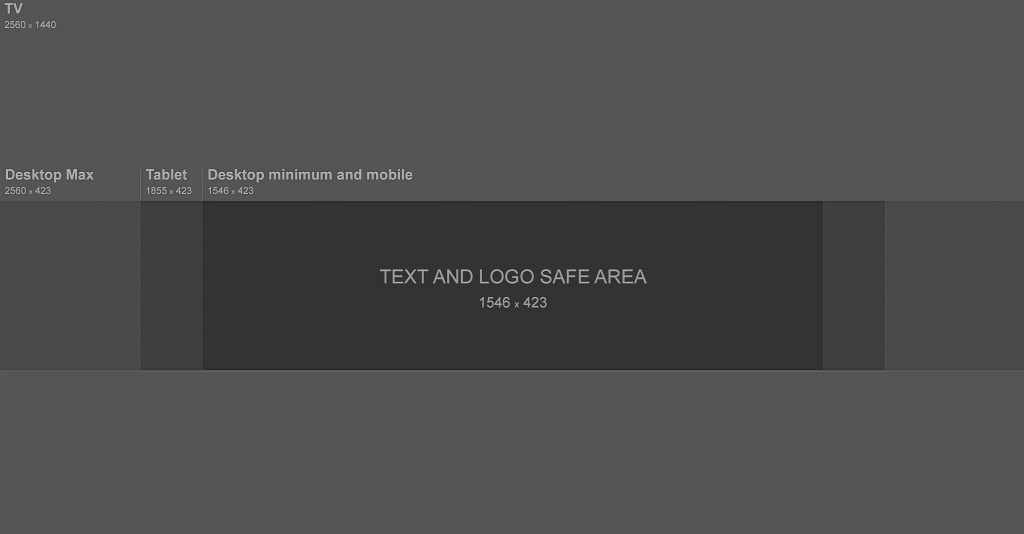 Пока файл обрабатывается, нажав на кнопку «Загрузить значок».
Пока файл обрабатывается, нажав на кнопку «Загрузить значок».
Видеозаставка в начале ролика
Интро представляет собой заставку в начале ролика, продолжительность которой в среднем 3-10 секунд. Цель — оформить видео в едином стиле с проектом. Интро позволит зрителям сразу понимать принадлежность ролика определенной компании либо автору.
Рисунок 11. Пример интро на канале
Чтобы сделать заставку использую готовые шаблоны, соблюдайте пошаговый алгоритм:
- Перейдите на Ютуб и в поиске напишите Intro Template. В конце запроса можно добавлять слова Download и Free. Также для удобства берите в расчет используемую программу для монтажа. Например, для Sony Vegas, и добавьте её название в начале запроса (либо после). Точно так же и с другими утилитами.
- Выбираете подходящий ролик, заходите в описание и скачиваете файл по ссылке.
- Открываете видео в программе для изменения названия, логотипа и других параметров.
- Сохраняете проект и вставляете в нужные ролики.

Также оформить заставку можно на онлайн-сервисах в интернете либо заказать интро у специалиста.
Конечная заставка
Конечная заставка предназначена преимущественно для рекомендаций зрителю следующих видео для просмотра, либо в качестве напоминания совершить определенное действие (например, подписаться на канал, блог, купить товар, пройти регистрацию на конкретной площадке). Оформлять такой элемент можно несколькими способами:
- Посредством аннотаций при монтаже видео или после загрузки файла на Ютуб во встроенном редакторе, указав параметры и продолжительность ролика.
- При помощи функции «Конечные заставки». Для редактирования переходите в творческую студию в раздел «Контент». Выбираете ролик и нажимайте на карандаш. В меню слева выберите пункт «Конечные заставки».
Рисунок 12. Конечная заставка к видео
Первый метод с аннотациями исключает просмотры конечных заставок на мобильных устройствах.
Выводы
Грамотный подход, соблюдение элементарных правил, а также выполнение рассмотренных в статье действий позволят качественно оформить проект. Каждое видео станет узнаваемым среди аудитории и поможет продвинуть канал, сделав его популярным и вызывающим доверие.
Каждое видео станет узнаваемым среди аудитории и поможет продвинуть канал, сделав его популярным и вызывающим доверие.
пошаговая инструкция и обзор лучших инструментов
Профиль канала на YouTube устроен таким образом, что первое, на что обращает внимание пользователь – это шапка аккаунта. В ней, как правило, отображено фоновое изображение, в котором проиллюстрирована вся суть канала. Если пользователь находит видеоролик посредством рекомендательной системы, то в первую очередь он посмотрит его, а в случае заинтересованности пойдет дальше – начнет исследовать канал автора.
В таком контексте шапка профиля играет большую роль – от ее визуализации зависит то, будет ли пользователь смотреть другие ролики или нет. На этом, конечно, ее преимущества не заканчиваются. Она также может использоваться как инструмент для повышения узнаваемости бренда/личности, рекламы, объявления акций, конкурсов и так далее. В общем, обложка – это корень канала, который должен быть сделан со вкусом.
На что стоит обращать внимание при создании шапки, какие для этого есть инструменты и как сделать обложку канала с нуля – поговорим об этом в сегодняшней статье.
Требования к фоновому изображениюКак и любая социальная сеть, YouTube устанавливает ограничения на фоновое изображение канала. Это вовсе не означает, что вы не сможете добавить изображение иного формата (минимальный размер 1024 x 576 пикселей), но в таком случае картинка будет изменена до нужных размеров, а значит, она либо обрежется, либо расширится. Поэтому важно устанавливать именно то разрешение, которое предусмотрено сервисом.
Что на этот счет говорит нам Ютюб:
- Требуемый размер обложки: 2560 x 1440 пикселей, пропорции 16:9.
- Минимальный размер: 1024 x 576 пикселей. Если изображение будет меньше, то загрузить его не получится.
- Минимальный размер «безопасной области», отображаемой на любых устройствах: 1546 x 423 пикселей (мобильные устройства).

- Максимальная ширина с полным отображением «безопасной области»: 2560 x 423 пикселей (десктоп).
- Максимальный размер файла: 6 Мб.
Обращаю внимание на то, что шапка профиля будет отображаться на компьютере, телевизоре и телефоне немного по-разному. Чтобы все правильно настроить, можно предварительно посмотреть, как она будет выглядеть на разных устройствах. Сделать это можно через редактор баннера на YouTube. Если вы еще не знаете, как происходит загрузка шапки, посмотрим заодно и это.
- Открываем свой канал на Ютюбе и выбираем «Настроить вид канала».
- Для примера добавим обычное изображение с некоторым текстом, в результате чего перед нами отобразится специальное окно, в котором есть 3 зоны: для телевизора, компьютера и для всех устройств.
Комьюнити теперь в Телеграм
Подпишитесь и будьте в курсе последних IT-новостей
Подписаться
Разработка идеиНесомненно, важным аспектом в разработке обложки является идея.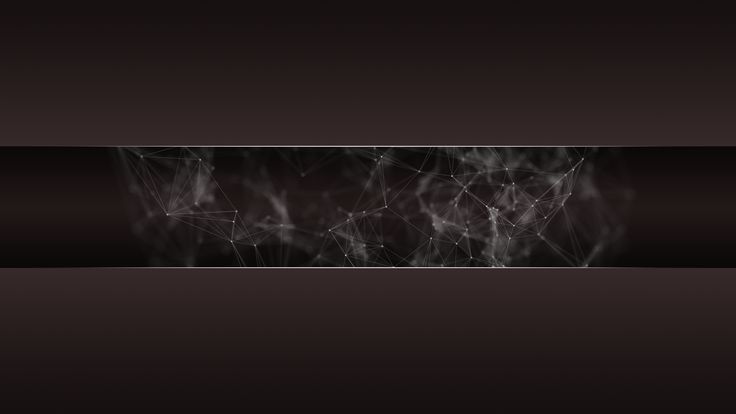 Можно найти много референсов и сделать работу похожей, но без идеи даже такой подход может не проявить нужного результата.
Можно найти много референсов и сделать работу похожей, но без идеи даже такой подход может не проявить нужного результата.
Первое, на что стоит обратить внимание, – это тематика канала. Необходимо четко обозначить ее и рассказать, что уникального есть на канале. Если же вы блогер, то на обложке лучше всего изобразить себя в наилучшем образе. Если же речь идет о компании, то это может быть логотип и инфографика, рассказывающая о деятельности бизнеса.
Помимо всего прочего, мы также можем разместить в шапке:
- Расписание видеороликов. Это довольно распространенный способ рассказать подписчикам, по каким дням будут выходить ролики. Например, можно указать, что каждый понедельник загружается новое видео – тогда пользователи будут непременно ждать этого дня.
- Упоминания в СМИ и прочие награды.
 Если вы пришли на Ютюб с большим бэкграундом за спиной, непременно расскажите об этом. Например, если ваш канал связан со спортом, то расскажите о своих достижениях – это несомненно сделает вас ближе к своим подписчикам.
Если вы пришли на Ютюб с большим бэкграундом за спиной, непременно расскажите об этом. Например, если ваш канал связан со спортом, то расскажите о своих достижениях – это несомненно сделает вас ближе к своим подписчикам. - Ссылки на социальные сети. Можно лаконично добавить информацию о своих социальных сетях, однако делать это совсем не обязательно, так как на канале есть отдельный блок с кликабельными ссылками.
- Призыв к действию. Вот тут мы можем упомянуть свои социальные сети и, например, направить стрелочку на то место, где есть ссылки на них.
Пожалуй, самое важное – это соблюдать единый стиль. Он должен четко соответствовать тому стилю, который используется в видеороликах и на аватаре. Если у вас есть фирменный стиль, то не забывайте и о нем, чтобы увеличить узнаваемость бренда.
Примеры баннеров от брендов и блогеровПрежде чем переходить к оформлению канала на YouTube, рекомендую посмотреть на референсы, в качестве которых могут выступать различные каналы блогеров.
- Канал вДудь. Довольно минималистичный дизайн – здесь мы видим только логотип канала и арт «ведущего». Аватар канала выполнен в точно таком же стиле. На примере этого канала вы можете создать что-то похожее: если у вас канал о еде, то можно разместить по центру логотип и воссоздать фон с едой. Такие баннеры создаются довольно быстро, но, несмотря на это, в них можно легко продемонстрировать свой логотип и бренд.
- Канал АФОНЯ TV. Здесь мы сразу видим, что канал посвящен популярной личности. Таких решений можно встретить довольно много: указывается информация о канале, прикрепляется фотография человека и дается некое представление об общей концепции.
- Канал Varlamov. В данном случае мы видим пример хорошо проработанной композиции. Общая картина была воссоздана из склейки всевозможных изображений, хорошо гармонирующих между собой.
 Такую обложку создать довольно сложно, если вы не владеете графическими программами и основами дизайна.
Такую обложку создать довольно сложно, если вы не владеете графическими программами и основами дизайна.
Это была лишь малая часть возможных решений, которые используются на Ютюбе. На их основе вы можете создать собственные уникальные баннеры. О том, в каких программах это можно сделать, поговорим далее.
Где можно создать баннер для YoutubeДля этого подойдет практически любой графический редактор, даже Paint, но в нем вам вряд ли удастся создать что-то уникальное и стильное. Поэтому рекомендую остановиться на таких программах, как:
- Adobe Photoshop, GIMP, Pixlr – потребуются некоторые навыки, но с помощью данных программ можно воссоздать любой баннер, который вы хотите.
- Canva, Snappa и так далее – специальные сервисы для создания графических изображений, в которых можно сделать шапку для Ютюба. Функционал в них ограничен, однако можно воспользоваться различными шаблонами – такой способ подойдет, если вы новичок и не знаете основ дизайна.

Рассматривать, как работать в профессиональных графических редакторах, мы не будем, так как это тема для отдельной статьи, а вот посмотреть алгоритм работы в онлайн-инструментах – запросто.
Как создать обложку канала онлайнОнлайн-сервисов для разработки собственного баннера довольно много, но ни один из них не сможет сравниться с полноценными графическими редакторами. Несмотря на это, можно быстро создать красивую шапку с помощью готовых шаблонов. Только будьте готовы к тому, что подобные обложки вы можете встретить и на других Ютюб-каналах.
Также стоит обратить внимание и на доступность сервисов – чаще всего они предоставляют полный доступ к функционалу только тем пользователям, которые приобрели премиум-аккаунт. Но даже с урезанными опциями можно сделать что-то креативное. Давайте рассмотрим, как это работает в бесплатных сервисах Canva и Fotor.
CanvaДля работы на сервисе от нас потребуется лишь создать новый аккаунт.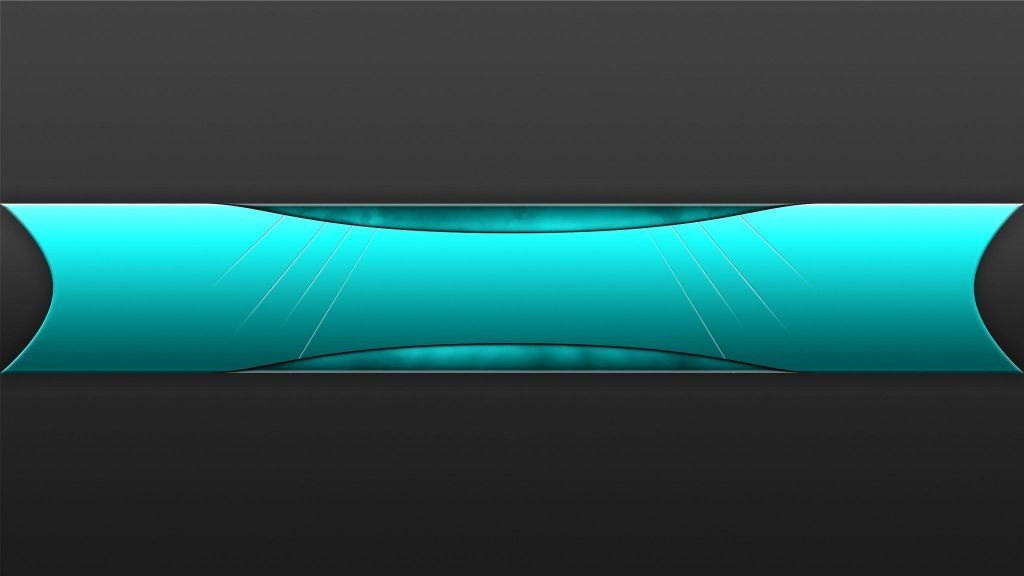 Перейдем для этого на официальный сайт и пройдем несложную регистрацию. Затем переходим к основной инструкции:
Перейдем для этого на официальный сайт и пройдем несложную регистрацию. Затем переходим к основной инструкции:
- После того как мы зарегистрируемся, перед нами отобразится личный кабинет. В верхней правой части выбираем «Создать дизайн» и вводим запрос «YouTube». Затем нажимаем «Оформление канала YouTube».
- В левой части страницы вы можете выбрать подходящий для себя шаблон и отредактировать на нем возможные элементы. Для этого нажмите на картинку и используйте функции, доступные в верхнем меню: эффекты, фильтры, обрезку и так далее. Как только редактирование для шапки будет завершено, можете загрузить ее с помощью кнопки «Скачать».
Готово! Теперь вы можете разместить свою первую шапку на Youtube. А мы пока перейдем к следующему инструменту.
FotorFotor – еще один бесплатный сервис, аналогичный предыдущему. Для работы в нем потребуется зарегистрировать аккаунт, после чего откроется доступ к различным шаблонам. Сервис предоставляет огромное количество всевозможных решений, но большинство из них доступно только для Pro-аккаунтов.
Сервис предоставляет огромное количество всевозможных решений, но большинство из них доступно только для Pro-аккаунтов.
Для создания бесплатной обложки можно пойти следующим путем:
- На главной странице выбираем любой из предложенных вариантов с названием «Youtube Channel Art».
- Следующим шагом в левом меню выбираем подходящий шаблон. Обратите внимание на иконку, расположенную в правом верхнем углу миниатюры. Она символизирует о том, что шаблон доступен только для Pro-аккаунтов. На бесплатных шаблонах данный лейбл отсутствует.
- Так же, как и в Canva, мы можем отредактировать шаблон, кликнув по одному из его элементов. Как только редактирование будет завершено, можно сохранить картинку – для этого достаточно кликнуть по кнопке «Export» в верхней части окна.
Это были два популярных онлайн-сервиса для создания шаблонных обложек. Помимо этого, есть еще один способ сделать шапку для Ютюба без использования графического редактора – Google Презентации. Да, мы можем использовать сервис и для таких целей.
Да, мы можем использовать сервис и для таких целей.
Google Презентации – это лишь один из онлайн-примеров. Если у вас установлено на компьютере ПО для создания презентаций, то можете воспользоваться и им. А я рассмотрю, как создать обложку с помощью Гугла.
- Первое, что нам потребуется, – это аккаунт Google. Если у вас его еще нет, то пройдите несложную регистрацию на официальном сайте. Если аккаунт уже есть, тогда сразу переходим к Презентациям. Для начала создадим «Пустой файл».
- В отобразившемся окне открываем меню через кнопку «Файл» и выбираем «Настройки страницы».
- Далее выбираем размер «Другой», указываем формат «Пиксели» и прописываем разрешение 2560 x 1440.
- Для удобства добавим специальную картинку, на которой расписаны все разрешения для Ютюб-шапки. Вы можете скачать ее отсюда. Чтобы добавить фоновое изображение в Google Презентации, нажимаем на «Фон» и загружаем картинку через «Выбрать изображение».

- Теперь переходим к добавлению основного изображения. Cделать это можно через меню программы – в верхней части нажимаем на кнопку в виде картины и выбираем опцию «Найти в Интернете». После этого в правой части перед нами отобразится список возможных фотографий по личному запросу. Например, вводим «Природа» и вставляем одно из изображений в проект. Важное замечание: все эти картинки берутся из разных источников, поэтому они могут быть запрещены для личного использования. Альтернативой этому лучше воспользоваться бесплатным сервисом Unsplash, где размещены миллионы фотографий для свободного использования.
- В результате добавленное изображение перекроет ранее созданную разметку. Чтобы это исправить, достаточно добавить прозрачности к снимку. Для этого открываем «Формат» и выбираем «Параметры форматирования». В правой части заходим в подраздел «Коррекция» и регулируем ползунок «Прозрачность»
- Теперь размещаем нужные элементы в свободной для нас области.
 Для этого воспользуемся специальными опциями в верхнем меню.
Для этого воспользуемся специальными опциями в верхнем меню. - Осталось удалить фон, который мы добавили для разметки. Для этого нажимаем на пункт «Фон» и выбираем «Восстановить исходный фон».
- Также возвращаемся в «Формат» -> «Параметры форматирования» и полностью убираем прозрачность.
- Загружаем созданную обложку. Выбираем для этого «Файл» -> «Скачать» и указываем нужный формат: PNG или JPG.
- Теперь мы можем использовать созданный баннер на своем канале.
Создать обложку в Google Презентациях реально, и у вас это может получиться гораздо лучше и креативнее, чем у меня. Единственный минус – это неудобное перемещение элементов в рабочей области. В Фотошопе работать будет все же удобнее.
ЗаключениеВ сегодняшней статье мы поговорили о том, как правильно подойти к реализации шапки для Youtube-канала, а также рассмотрели несколько примеров создания готовой обложки. Для наилучшего результата, конечно же, потребуется освоить графические редакторы либо нанять квалифицированного специалиста. Если вы только начинаете изучать YouTube, то подойдут и шаблонные решения – со временем вы так или иначе натренируетесь и сможете делать работы на высочайшем уровне.
Для наилучшего результата, конечно же, потребуется освоить графические редакторы либо нанять квалифицированного специалиста. Если вы только начинаете изучать YouTube, то подойдут и шаблонные решения – со временем вы так или иначе натренируетесь и сможете делать работы на высочайшем уровне.
Спасибо за внимание!
Бесплатные и редактируемые шаблоны баннеров Youtube с едой
- Главная
- > Шаблоны
- > баннер youtube
- > еда, связанная с едой YouTube 000 Создайте его за считанные минуты с помощью наших бесплатных шаблонов баннеров с едой на YouTube.
приключениямузыкапутешествияфотографиямодатанцыигрыискусствоавтомобильздоровьевидеоблогобразованиеедаспортотпускдомашние животные
превью
Баннер YouTube / Обложка канала YouTube
2560 x 1440 px
Известные пончики и советы по заказу Обложка канала YouTube
Предварительный просмотр
Баннер YouTube / Обложка канала YouTube
2560 x 1440 px
Канал Art Chef and Cooking Tips YouTube
Превью
Баннер YouTube / Обложка канала YouTube
2560 x 1440 px
Рецепт еды со столовыми приборами и зубочисткой Обложка канала YouTube
Предпросмотр
Баннер YouTube / Обложка канала YouTube
2560 x 1440 PX
Клубничный фон органический продукт зеленого и белого канала YouTube Art
Предварительный просмотр
Youtube Banner / YouTube Art
2560 x 1440 PX
Multi Fulav Баннер YouTube / Обложка канала YouTube
2560 x 1440 px
Joey’s Kitchen and Restaurant Food Обложка канала YouTube
Предварительный просмотр
Баннер YouTube / Обложка канала YouTube
2560 x 1440 PX
Еженедельные продукты питания и кухня Vlogs youtube Art
Предварительный просмотр
YouTube Banner / YouTube Art
2560 x 1440 PX
Weglable Sandwich с Tomube Platereoes Platereoes Platereoes Plateryeoes с Tomube Platereoes Plateryeoes с томатом с томами с томами
х. Баннер/обложка канала YouTube
Баннер/обложка канала YouTube
2560 x 1440 px
Здоровое питание, включая бананы и советы по правильному питанию.0019
2560 x 1440 PX
Хлебное масло и выпечка PRENTAR Баннер / Обложка канала YouTube
2560 x 1440 px
Куриный бургер Аппетитная еда Комбо YouTube Обложка канала
Превью
Баннер YouTube / Обложка канала YouTube
2560 x 1440 px
Puffs and Pastries Food Combo YouTube Channel Art
Preview
YouTube Banner / YouTube Channel Art
2560 x 1440 px
Delicious Waffles and Strawberry Black YouTube Channel Art
Preview
YouTube Banner / Обложка канала YouTube
2560 x 1440 px
Вкусная хрустящая картошка фри с соусом Обложка канала YouTube
Превью
Баннер YouTube / Обложка канала YouTube
2560 x 1440 px
Fruits and Nutrition Small Bites YouTube Channel Art
Preview
YouTube Banner / YouTube Channel Art
2560 x 1440 px
Tasty Pastry Slices and Food Bites YouTube Channel Art
Preview
YouTube Banner / YouTube Channel Art
2560 x 1440 px
Обзор вкуса и кухни YouTube Channel Art
Присоединяйтесь к растущему числу миллионов пользователей, которые каждый день создают потрясающие дизайны.
Начните проектировать бесплатно
Бесплатно навсегда. Кредитная карта не требуется.
Бесплатный онлайн-редактор миниатюр YouTube
Персонализированные миниатюры YouTube привлекают больше просмотров ваших видео. Используйте наш инструмент для создания эскизов YouTube, чтобы создавать миниатюры, которые выделяются и привлекают восторженную аудиторию.
Удивительные шаблоны миниатюр YouTube для ваших видео
Выберите из обширной библиотеки шаблонов миниатюр YouTube Picmaker, чтобы приступить к работе за считанные минуты.
Найдите уникальные шаблоны эскизов, которые больше никто не использует, чтобы увеличить количество просмотров ваших видео.
Посмотреть больше шаблонов
Самый простой генератор миниатюр для YouTube, который нужен вашим видео
Наш генератор миниатюр для YouTube — единственный инструмент, который вам нужен для создания потрясающих миниатюр, которые получают больше кликов.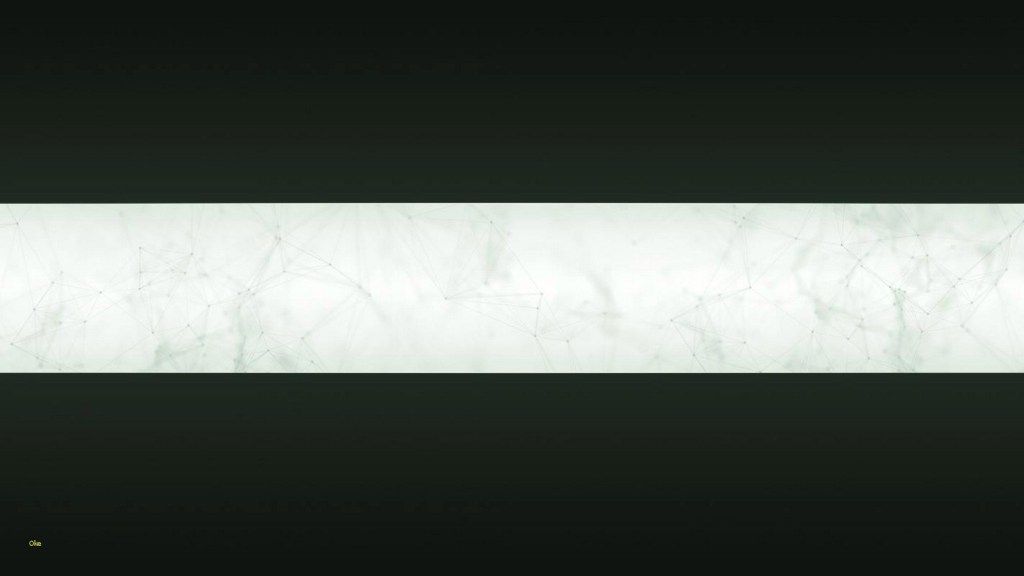
Благодаря нашим профессионально разработанным шаблонам миниатюр для YouTube вы можете тратить больше времени на создание видео, чем на миниатюры. Бесплатно!
Идеальный пакет для миниатюр для YouTube
Являетесь ли вы видео-геймером, рок-звездой, шеф-поваром или профессором, в нашем конструкторе миниатюр для YouTube есть все необходимые инструменты для дизайна. Удаляйте фон, добавляйте интересные контуры, используйте градиенты, выбирайте цветовые фильтры — и все это одним щелчком мыши.
Редактируйте шаблоны эскизов YouTube любым удобным для вас способом.
Добавьте цвет здесь, шрифт там или добавьте контур к своим изображениям. Используйте наши профессиональные шаблоны миниатюр для YouTube, чтобы создавать дизайны без каких-либо дизайнерских навыков.
Самый простой генератор миниатюр для YouTube, который нужен вашим видео
Наш генератор миниатюр для YouTube — единственный инструмент, который вам нужен для создания потрясающих миниатюр, которые получают больше кликов. С нашими профессионально разработанными шаблонами миниатюр для YouTube вы можете тратить больше времени на создание видео, чем на миниатюры. Бесплатно!
С нашими профессионально разработанными шаблонами миниатюр для YouTube вы можете тратить больше времени на создание видео, чем на миниатюры. Бесплатно!
Идеальный пакет для миниатюр YouTube
Являетесь ли вы видеоигром, рок-звездой, шеф-поваром или профессором, наш инструмент для создания миниатюр YouTube предлагает все необходимые инструменты для дизайна. Удаляйте фон, добавляйте интересные контуры, используйте градиенты, выбирайте цветовые фильтры — и все это одним щелчком мыши.
Редактируйте шаблоны эскизов YouTube любым удобным для вас способом.
Добавьте цвет здесь, шрифт там или добавьте контур к своим изображениям. Используйте наши профессиональные шаблоны миниатюр для YouTube, чтобы создавать дизайны без каких-либо дизайнерских навыков.
Создавайте миниатюры YouTube, которые заставят зрителей
ошеломиться от ваших видео
Загрузить все свои изображения
Хотите включить свои любимые изображения в миниатюры YouTube? Принесите их! Получите все свои изображения в Picmaker, чтобы они всегда были под рукой, когда они вам нужны.
Загрузите миниатюры YouTube для будущего использования
Загрузите миниатюры YouTube в ваших любимых форматах файлов — PNG, JPEG, PDF, SVG. Таким образом, вы никогда не будете слишком далеко от своих любимых эскизов, используйте их всякий раз, когда они вам нужны.
Загрузить все свои изображения
Хотите включить свои любимые изображения в миниатюры YouTube? Принесите их! Получите все свои изображения в Picmaker, чтобы они всегда были под рукой, когда они вам нужны.
Загрузите миниатюры YouTube для будущего использования
Загрузите миниатюры YouTube в ваших любимых форматах файлов — PNG, JPEG, PDF, SVG. Таким образом, вы никогда не будете слишком далеко от своих любимых эскизов, используйте их всякий раз, когда они вам нужны.
Как это работает?
3 простых шага — это все, что нужно
6 причин, по которым вам нужен наш инструмент для создания эскизов YouTube
Каждый пользователь YouTube знает о важности миниатюр, но лишь немногие понимают это правильно.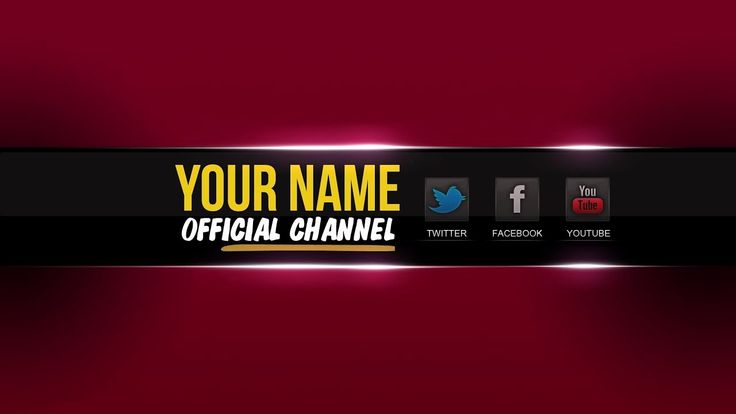 Вот почему с нашим создателем эскизов YouTube вы можете каждый раз получать их правильно.
Вот почему с нашим создателем эскизов YouTube вы можете каждый раз получать их правильно.
Миллионы изображений без лицензионных отчислений
Выберите из миллионов изображений без лицензионных отчислений, которые мы подготовили для вас, чтобы вы могли создавать потрясающие эскизы. Независимо от того, какая категория вам нужна, мы обеспечим вас.
Бесконечная библиотека объектов дизайна
Выберите из нашей библиотеки миллионы значков, объектов, форм, рамок и многого другого. Picmaker предоставляет вам все элементы, необходимые для того, чтобы ваши миниатюры выделялись из шума.
Шаблоны миниатюр на любой вкус
Независимо от того, хотите ли вы добавить контуры к своим миниатюрам на YouTube или удалить фон, наши дизайны на 100 % настраиваются индивидуально. Наша простая функция перетаскивания позволяет вам втиснуть каждую мелочь, которая вам нужна, в миниатюры YouTube.
Безопасное хранение, безопасный доступ
Больше не нужно переключать вкладки, чтобы получить дизайн. Просто войдите в Picmaker, когда они вам понадобятся, и приступайте к работе уже через несколько минут.
Просто войдите в Picmaker, когда они вам понадобятся, и приступайте к работе уже через несколько минут.
Делитесь с кем угодно
Зачем работать в одиночку, когда можно добиться многого в группе? Пригласите членов вашей команды для совместной работы над миниатюрами.
Есть фирменный комплект? Мы любим это!
Если у вас есть логотипы, шрифты и цветовые палитры, характерные для вашего бренда, Picmaker — лучший выбор для вас. Получите их и используйте на своих миниатюрах, чтобы создать свою индивидуальность.
Самый удобный инструмент для создания эскизов YouTube для ПК
Зачем загружать громоздкое программное обеспечение для миниатюр YouTube? Воспользуйтесь нашим онлайн-конструктором миниатюр YouTube
, чтобы приступить к работе за считанные минуты. Полегче с кошельком и компьютером.
Как вы создаете привлекательные миниатюры для YouTube?
Узнайте, как миниатюра YouTube может увеличить количество просмотров на вашем канале с течением времени.
Идеальный размер миниатюр для YouTube
Идеальный размер миниатюр для YouTube — 1280 x 720 пикселей. Готовые к использованию миниатюры Picmaker имеют нужный размер, поэтому вам не придется беспокоиться об их настройке.
Крупный текст, причудливые цвета
Миниатюры с крупным текстом и причудливыми цветами привлекают нужных зрителей. Добавьте несколько фотографий, чтобы сделать их неотразимыми.
Возбуждающие любопытство
Миниатюры YouTube, которые вызывают любопытство, как правило, привлекают больше просмотров, чем обычные.
Выполните обещание
Лучшие миниатюры YouTube содержат обещания в своих заголовках. Например, «Как стать копирайтером (БЫСТРО)».
Консистенция щелчков
Создавайте последовательные миниатюры, потому что ваша аудитория узнает вас по миниатюре. Так сделайте их запоминающимися.
На сегодняшний день создано более 1,5 миллиона миниатюр YouTube
Не верьте нам на слово, вот что говорят наши пользователи
Мне нравится простота использования Picmaker.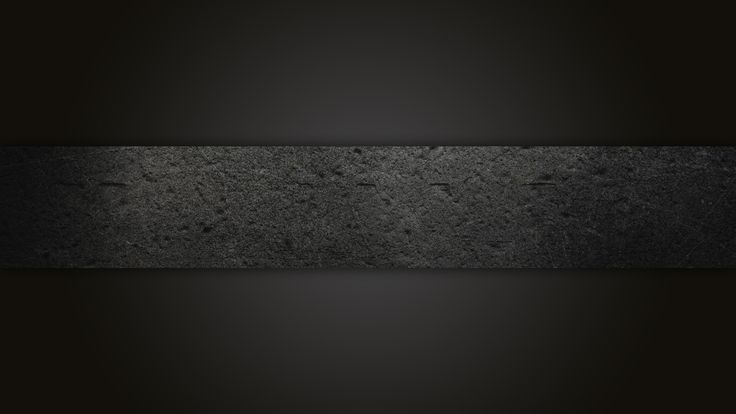 И графика так красиво выходит. Я делаю дизайн за 5 минут.
И графика так красиво выходит. Я делаю дизайн за 5 минут.
Shady Shae
Художник YouTube
Я выбрал Picmaker, потому что его было легко использовать, настраивать и настраивать, и он довольно быстро давал мне желаемые результаты. Я должен похвалить вас за такой замечательный инструмент, который вы создали.
Алекс Рэдклифф
YouTube художник
Люди спрашивали меня, как я создаю такие крутые дизайны. С Picmaker мне не нужно беспокоиться о сшивании изображений или графики. Я могу легко выбирать шаблоны, цвета и темы.
Профессор Максуд Али Могол
Художник YouTube
Как сделать миниатюру YouTube?
Вы можете использовать это бесплатное руководство, чтобы создавать привлекательные миниатюры для YouTube с помощью Picmaker.
Picmaker предназначен только для эскизов YouTube?
Каков идеальный размер миниатюры YouTube?
Могу ли я использовать свои собственные шрифты в инструменте Picmaker для создания эскизов YouTube?
В каком разрешении я могу загружать миниатюры?
Есть ли у Picmaker служба поддержки?
Нужен лучший повод для создания потрясающих миниатюр для ваших видео?
Присоединяйтесь к растущей группе из миллиона пользователей, чтобы создавать потрясающие дизайны.




 Если вы пришли на Ютюб с большим бэкграундом за спиной, непременно расскажите об этом. Например, если ваш канал связан со спортом, то расскажите о своих достижениях – это несомненно сделает вас ближе к своим подписчикам.
Если вы пришли на Ютюб с большим бэкграундом за спиной, непременно расскажите об этом. Например, если ваш канал связан со спортом, то расскажите о своих достижениях – это несомненно сделает вас ближе к своим подписчикам. Такую обложку создать довольно сложно, если вы не владеете графическими программами и основами дизайна.
Такую обложку создать довольно сложно, если вы не владеете графическими программами и основами дизайна.

 Для этого воспользуемся специальными опциями в верхнем меню.
Для этого воспользуемся специальными опциями в верхнем меню.